如何用PS让照片更清晰更有质感?
溜溜自学 平面设计 2022-06-08 浏览:1227
大家好,我是小溜,对于一些模糊看起来很普通的照片,我们有什么办法能够让其变的清晰,且变的有质感呢?相信大家对此都很感兴趣,那么下面小溜就来给大家分享下,如何用PS让照片更清晰更有质感的方法。
想要更深入的了解“PS”可以点击免费试听溜溜自学网课程>>
工具/软件
硬件型号:小新Pro14
系统版本:WindowsXP
所需软件:PS CS2
方法/步骤
第1步
1、先看效果图哦
原图,调色图,清晰图片(店里光线较暗,暖色偏黄红)

第2步
2、先看原片明显偏暗,衣服看着无质感(室内拍摄,未打灯,对于我们来说也没有多好的条件去拍照片,那我们多半只能靠后期来弥补了,YY拍出来偏色或不够清晰,PS)调整体颜色,目的:提量,加对比
色阶,快截键ctrl+L(参数如图)


第3步
3、调整偏色部分,YY颜色微偏黄,尽量使衣服恢复原色

第4步
4、复制一层,让图片变清晰有较少损失的一步哦!往下看!
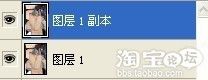
第5步
5、滤镜——其他——高反差值保留(一般调在八至十五)
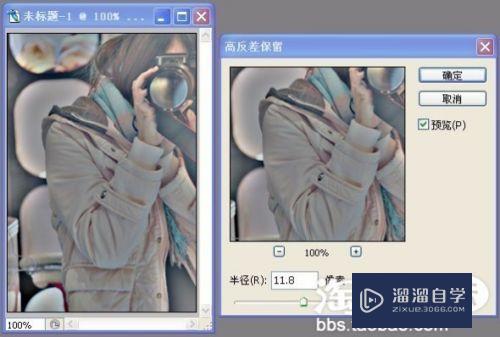
第6步
6、然后叠加,根据需要,觉得太锐利可以稍微降低透明度
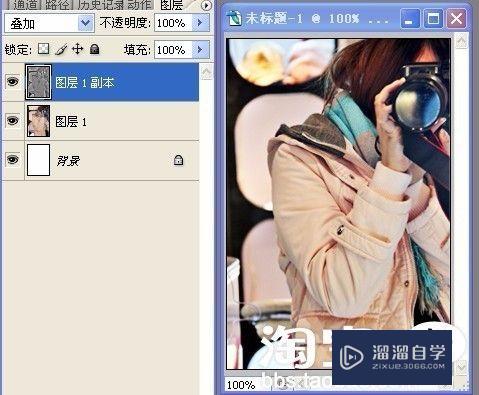
第7步
7、完成效果图片,希望对亲们有帮助哦!!!
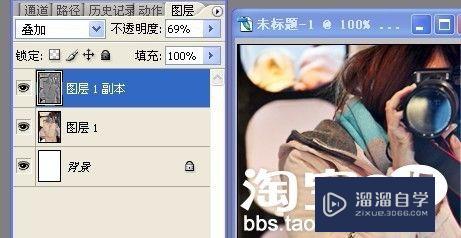
注意/提示
好了,本次关于“如何用PS让照片更清晰更有质感?”的全部内容就分享到这里啦,希望小溜分享的内容能够帮助到大家。同时可以关注溜溜自学网,遇到不懂的问题可以在这里寻找到详细的解决方法。
基础入门PS后期之减淡工具让金属质感变得更强.
特别声明:以上文章内容来源于互联网收集整理,不得将文章内容
用于商业用途.如有关于作品内容、版权或其他问题请与溜溜网客服
联系。
相关文章
距结束 05 天 07 : 41 : 06
距结束 00 天 19 : 41 : 06
首页






